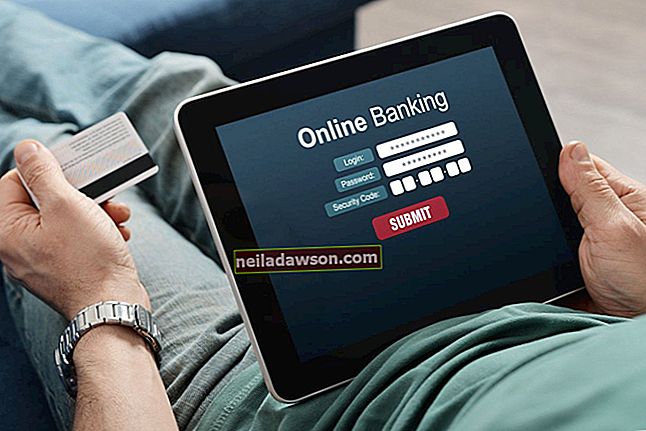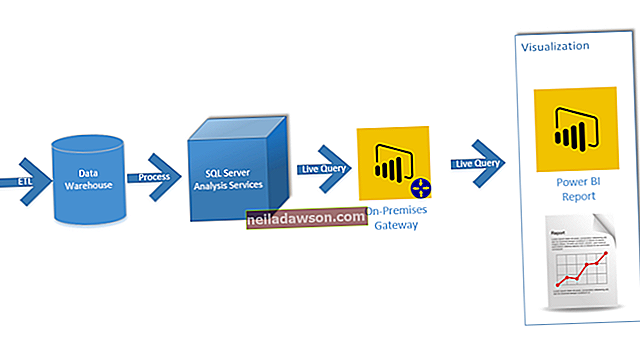ICloudi e-posti konto muutmine oma iPhone'is võib olla natuke segane. Kui soovite oma Apple ID-le määratud iCloudi e-posti kontot muuta, on Apple kehtestanud mõned piirangud, mis määravad, kas ja kuidas saate seda teha. Kui teil on aga kaks iCloudi e-posti aadressi, mis on seotud erinevate Apple ID-dega, saate oma iPhone'is vana iCloudi e-posti konto uueks iCloudi kontoks muuta.
ICloudi e-post ja Apple ID
Oma Apple ID esmakordsel loomisel peate ID-ga seostama e-posti aadressi. Kui seostasite Apple ID-ga iCloudi e-posti aadressi, on see aadress määratud peamiseks e-posti kontoks ja te ei saa seda muuta. Te saate siiski lisada oma Apple ID kontole teisese e-posti aadressi. Kontole e-posti aadresside lisamiseks logige sisse minu Apple ID haldamise lehele (vt Ressursid). Apple ID konto toetab kuni kolme e-posti aadressi.
ICloudi konto muutmine iPhone'is
Kui peate oma iPhone'is iCloudi või Apple ID kontot muutma, peate seadmes olemasoleva iCloudi konto kustutama. Kuna selle valiku sõnastus on „Kustuta konto”, usuvad paljud kasutajad, et kogu nende iCloudi mäluseadme sisu kustutatakse. See pole nii. Kui kustutate iCloudi konto iPhone'ist, jääb teie sisu pilve. Seadmest kustutatakse ainult iCloudi konto seaded.
Olemasoleva iCloudi konto kustutamiseks käivitage rakendus Seaded ja toksake seejärel vahekaarti “iCloud”. Puudutage iCloudi ekraanil valikut „Kustuta konto”. Sisestage vana Apple ID või iCloudi e-posti aadress koos konto parooliga. Järgmisena seadistage iCloud, logides sisse oma uue iCloudi e-posti aadressi või Apple ID-ga.